Windows10系统之家 - 安全纯净无插件系统之家win10专业版下载安装
时间:2017-08-19 17:28:03 来源:Windows10之家 作者:huahua
最近有用户开机时遇到了黑底白字no bootable device的提示,Win10系统开机提示no bootable device怎么回事呢?其实这是由于windows10系统的引导出错或BIOS中磁引导设置不当所导致的。下面小编就给大家分享Win10系统开机提示no bootable device的解决方法.
解决方法一:进入BIOS查看系统引导首位设备是不是Hard Disk
1、开机或重启过程中,在自检画面按热键进入BIOS Setup界面(如DEL);
2、在BIOS中切换到 BIOS Setup选项下,使用键盘的右方向键选择Boot(或:Startup)菜单,根据实际情况对硬盘的启动顺序调整至首位将硬盘设置为第一启动项。按F10键保存按Y键确定退出重启即可!
帮助:CD/DVD、SATA ODD、ATAPI CD、CD-ROM Drive等表示光驱设备 SATA HDD、ATA HDD、Hard Drive等表示硬盘设备 ATA SSD表示固态硬盘设备USB CD-ROM表示外接USB光驱引导,需要在开机前连接好,否则无法识别 USB FDD、USB HDD、USB ZIP表示外接USB设备引导,需要在开机前连接好,否则无法识别 Removable Devices也表示外接USB设备引导,需要在开机前连接好,否则无法识别 PCI LAN、Network、Legacy LAN等表示网络设备。
设备名称详细参考图:
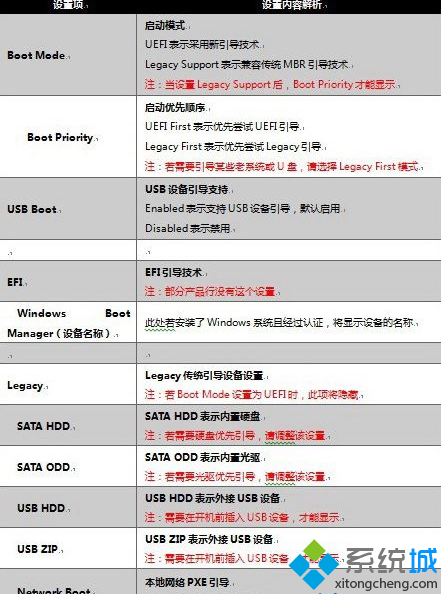
解决方法二:磁盘引导出错
1、制作一个U盘启动PE工具连接到电脑;
2、开机或重启电脑,在自检画面处反复按键盘的“F12”或“Fn+F12”热键调出启动菜单(不同品牌的电脑启动热键不同)
3、等待启动菜单选择界面出来后,根据实际情况选择 USB开头的选项;
4、进入PE后点击“Windows引导启动修复”工具对引导分区进行修复。

也可以使用DG分区工具,打开后选中C盘单击右键,选择【重建主引导记录(MBR)】来修复。

完成修复后移除U盘,重启计算机即可正常系统。
Win10系统电脑开机提示no bootable device的解决方法就为大家介绍到这里了。是不是非常简单呢?感兴趣的朋友们,都可以来操作看看!
热门教程
热门系统下载
热门资讯





























